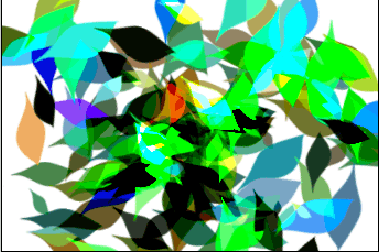Рисование листвы
- Щелкните на кнопке New Brush внизу палитры Brushes. Присвойте этой кисти имя Leaf 2.
Так как вы изменили динамику и опции кисти Leaf 1, вы должны сохранить ее как новую кисть. Каждый раз, когда вы изменяете опцию в пользовательской кисти, вам нужно повторно сохранять ее.
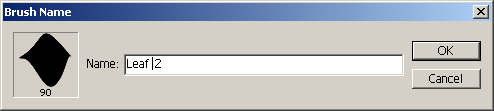
- Создайте новый слой и присвойте ему имя Brush Test (Проба кисти). Выключите слой Leaf Shape.
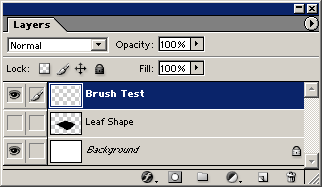
- Выберите цвет переднего плана, который будет основным цветовым тоном листа.
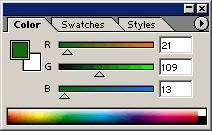
- Используйте инструмент "Кисть", чтобы сделать несколько мазков на слое Brush Test, чтобы опробовать кисть. Оцените цвет, размер, величину разброса и число листьев и затем решите, что вы хотите изменить.
Вы можете по своему желанию изменить установки кисти также в строке опций инструмента. Например, установка режима смешивания на Color (Цветность) или Multiply (Умножить) производит эффект прозрачности, наложения.
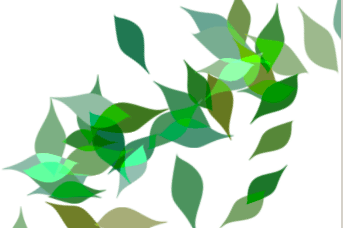
- В этом примере обратите внимание на эффект, оказываемый на кисть изменением нескольких опций. Величина Scatter была уменьшена, Size Jitter была увеличена, Angle Jitter была уменьшена, Hue Jitter была увеличена, и была добавлена Brightness Jitter (Дрожание яркости).
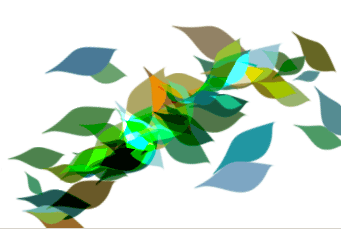
- Как только вы создали несколько кистей, которые вы захотите снова использовать, сохраните их в библиотеке кистей. Выберите команду Save Brushes из меню палитры Brushes. Сохраните их в папке Presets/Brushes (Предустановки/Кисти), внутри папки программы Photoshop. Имя библиотеки появится в алфавитном порядке в меню палитры Brushes после того, как вы перезапустите программу Photoshop.